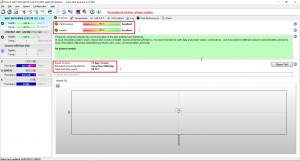Dobrý deň, milý čitateľ! Dnes sa bližšie pozrieme na to, ako zistiť, kedy bol počítač naposledy zapnutý? Možno to nie je potrebné tak často, ale aj tak sa to môže hodiť napríklad rodičom, ktorí to svojmu dieťaťu zakázali. Môžete tak skontrolovať usilovnosť svojho dieťaťa.
Zobrazenie histórie zapnutia počítača
Najprv teda musíte otvoriť okno Správa počítača. Kliknite kliknite pravým tlačidlom myši kliknite na ikonu Tento počítač a vyberte Spravovať.
V okne, ktoré sa otvorí, musíte vybrať položku "Zobrazovač udalostí" a kliknúť na šípku vľavo, aby ste otvorili podpoložky. Môžete tiež zadať „Zobrazovač udalostí“ do vyhľadávania v ponuke Štart a uvidíte rovnaký výsledok.
Tu môžete vidieť všetky informácie. V strede okna máte tabuľku protokolov – zaznamenáva všetky udalosti, ktoré sa stali s počítačom. Každá udalosť má svoj vlastný kód a čas.
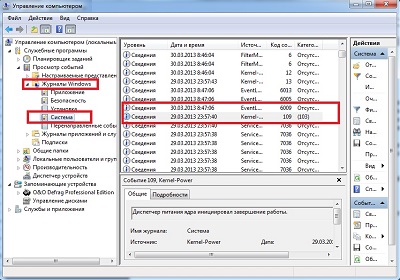
Nebudeme sa ale vŕtať v kódoch, keďže posledný čas zapnutia počítača zistíme jednoduchým pohľadom na tabuľku podľa času, ako je to na obrázku. Tu môžete vidieť, že som vypol počítač o 23:57 a zapol som ho nasledujúci deň o 8:47.
Budete tak mať pod kontrolou neplánované zapnutie počítača!
Toto video vás rozosmeje:
To je všetko! Dnes sme podrobne preskúmali, ako zistiť, kedy sa počítač zapol bez vášho vedomia? Dúfam, že tento článok bol pre vás užitočný a neboli s tým žiadne problémy.
Prihláste sa na odber nových užitočných článkov na našej webovej stránke! Prajem ti úspech!
Zdravím vás milí priatelia!
"Ako zistím, kedy bol počítač naposledy zapnutý?" - jedna z typických otázok rodičov, ktorých deti už túto techniku začali naplno ovládať. Ako zistiť, kedy je počítač zapnutý a prečo je to potrebné? Ak nebývaš sám, tak je ti určite veľmi nepríjemné, keď sa ti niekto prehrabáva elektronické dokumenty, fotky atď. Navyše do nich môžete kopať bez vášho vedomia. Väčšinou to robia deti, počítač ich priťahuje ako magnet. Na vyriešenie tohto problému však môžete použiť jednoduché heslo účtu alebo nainštalovať program Parental Control. Pamätajte však, že moderné deti sa takýmito opatreniami nedajú zastaviť, takúto ochranu môžete obísť, len treba nájsť tie správne inštrukcie.
Ako zistiť, kedy bol počítač naposledy zapnutý v práci, ak ste dlho boli na dovolenke. V prípade, že sa s niektorými svojimi kolegami nezhodnete, nečudujte sa, že sa budú chcieť prehrabávať v cudzích spisoch. Zámky a heslá môžu votrelcov odradiť, ale nie na dlho. Jediné, čo zostáva, je pozrieť sa, kedy sa počítač zapol a ísť za svojím „previnilcom“ v horúčave.
Ovládanie počítača
Kde teda vidieť, kedy sa počítač zapol? Najprv musíme otvoriť "Správa počítača". Princíp fungovania, ktorý teraz zvážime, je univerzálny, je uskutočniteľný pre každého.Zapneme počítač, počkáme, kým sa systém Windows nezavedie, potom prejdeme k hlavným krokom.
Najprv kliknite pravým tlačidlom myši na ikonu „Počítač“ a potom vyberte „Spravovať“. Otvorí sa nové okno zobrazujúce hlavné Funkcie systému Windows pre prácu so strojom.

Potom bude musieť používateľ vybrať „Zobrazovač udalostí“, ako je znázornené na obrázku vyššie. Kliknutím na malú šípku otvoríte ďalšie podpoložky.
Mimochodom, podobné okno je možné získať iným spôsobom. Stačí otvoriť ponuku Štart a potom do oblasti vyhľadávania napísať „Zobrazovač udalostí“.
Vráťme sa k pôvodnému problému. V novej podkategórii uvidíte menu Windows Logs. Otvorte ho a potom vyberte položku Systém.
Teraz uvidíte to veľmi cenné okno, kde sa zobrazia všetky štatistiky.
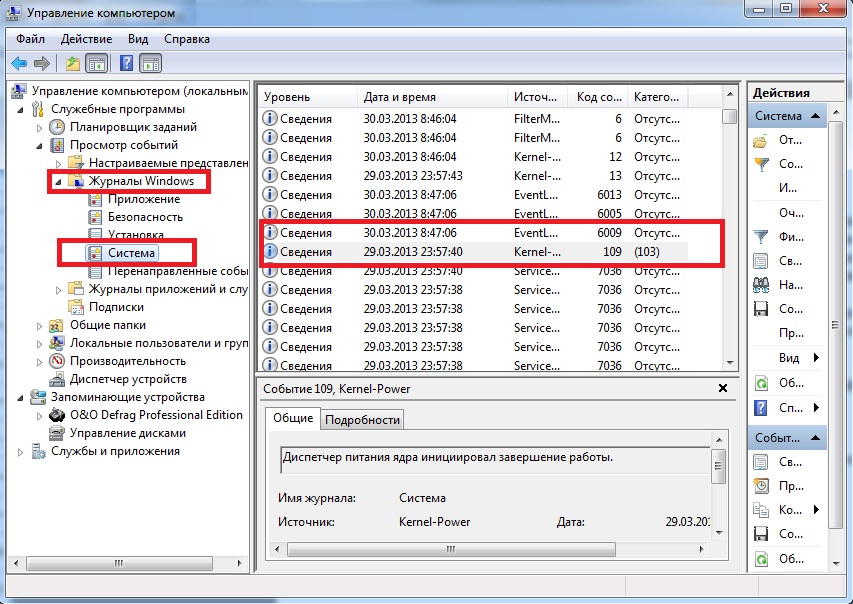
V centrálnej časti je tabuľka, ktorá zobrazuje všetky udalosti vrátane zapnutia alebo vypnutia PC. Upozorňujeme, že každý záznam má svoj popis – čas, dátum, kód.
Teraz viete, ako vidieť, kedy sa počítač zapol. V mojom prípade môžete vidieť, že moje auto sa vypol o 23:57 a potom sa znova zapol o 8:47 nasledujúci deň.
Pre každý prípad dám ešte jeden spôsob denníka udalostí. Otvorte Ovládací panel - Nástroje na správu - Denník udalostí.
Súbor v systémový priečinok Windows
Môžete sa pokúsiť skomplikovať svoju úlohu, otvorte "Počítač" a potom zadajte priečinok "Windows". Ďalej nájdite súbor WindowsUpdate.log a otvorte ho pomocou štandardného poznámkového bloku.
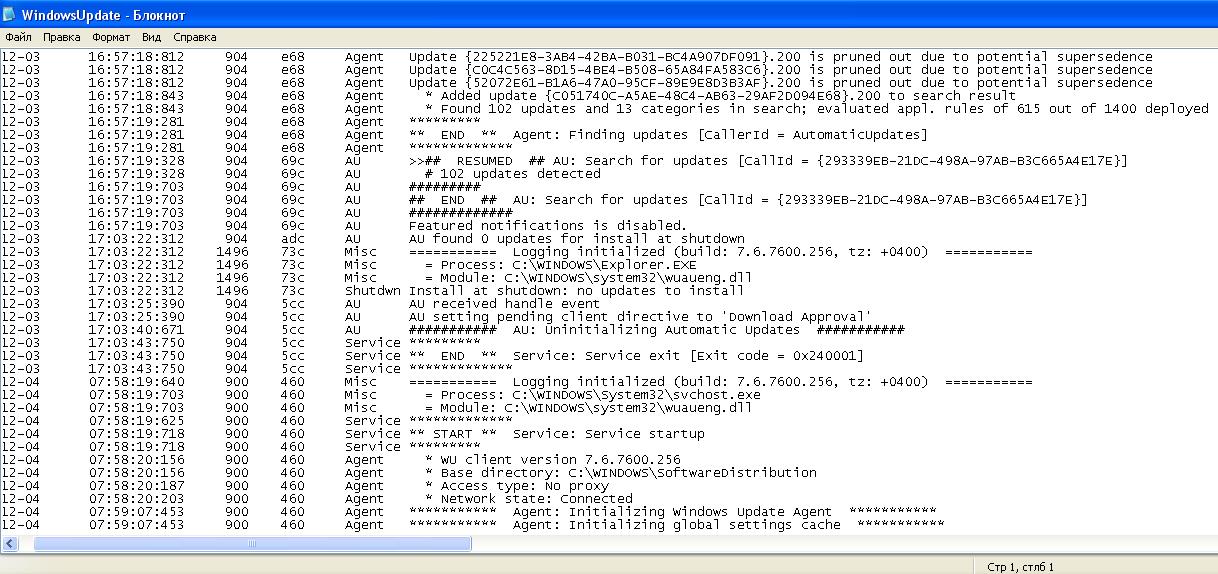
Zobrazuje tiež podrobné štatistiky všetkých operácií v systéme Windows. Pravda, každá udalosť je zašifrovaná anglickými písmenami a kódmi. Preložiť nie je problém! Môžete použiť služby GOOGLE-prekladača alebo zadať každú hodnotu do vyhľadávacieho poľa, aby ste zistili, akú akciu operačný systém zodpovedá opísanému príkazu.
Samozrejme, táto metóda je menej efektívna ako predchádzajúca, kde sa štatistiky získavajú v „pohodlnej ľudskej forme“. A pre prvú metódu nie je potrebný internet na dešifrovanie týchto mimozemských správ.
Záver
Ako zistiť, kedy sa počítač zapol? Myslím, že teraz máte celkom úplný dojem o tom, ako sa zhromažďujú štatistiky systému Windows. Zapnutie počítača bez vášho vedomia nie je dobré, a preto vám odporúčam použiť dva jednoduchými spôsobmi. Môžete tak chrániť seba a svoje auto pred zvedavými pohľadmi na dovolenke alebo zistiť, čo robí vaše dieťa v čase, keď potrebujete spať alebo robiť domáce úlohy. Pre väčšiu dôveru aj tak odporúčam nastaviť heslo na účtu alebo nastavte rodičovskú kontrolu. To posledné možno nastaviť nielen v „paneli Ovládacie prvky systému Windows“, ale aj v niektorých antivírusoch, napríklad v antivíruse Kaspersky. To je všetko, dobrá práca!
Niekedy možno budete chcieť vedieť, ako dlho váš počítač beží. Napríklad, aby ste mohli sledovať dodržiavanie denného režimu deťmi, skontrolujte, či počas vašej neprítomnosti, alebo napokon len zo zvedavosti, nebola vypnutá elektrina.
Najjednoduchší spôsob, ako zistiť, ako dlho je váš počítač zapnutý posledné stiahnutie operačný systém - použitie príkazový riadok. Pre to:
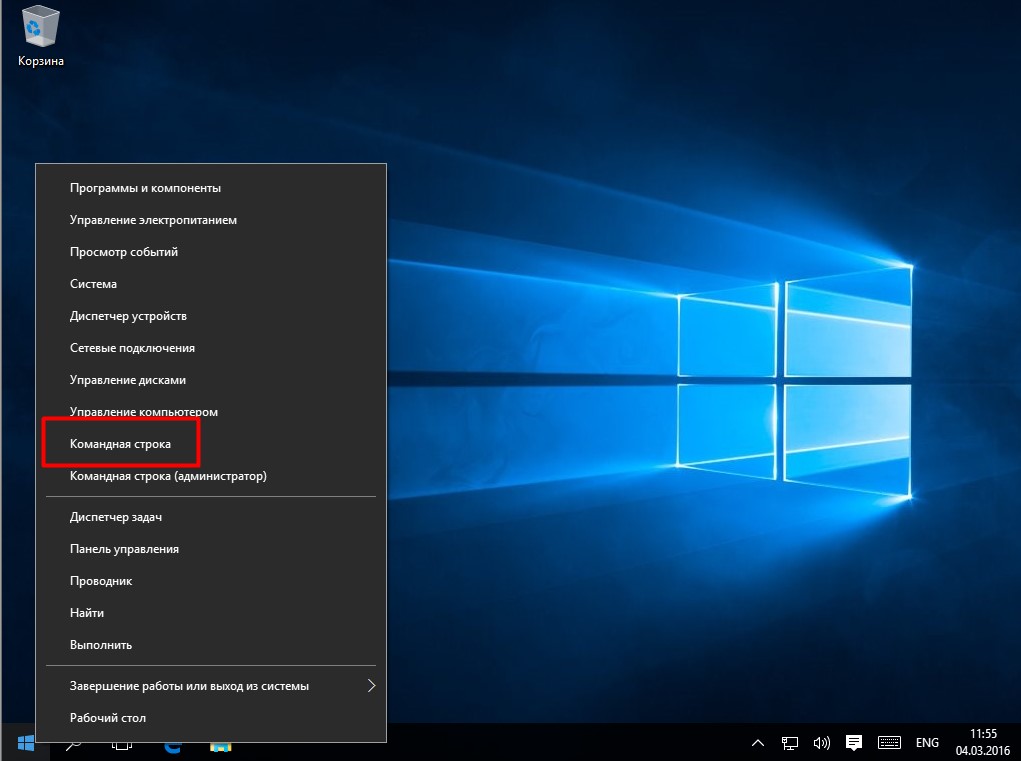
Táto metóda je pohodlná pre svoju rýchlosť, ale nie je príliš informatívna, pretože zobrazuje iba čas nepretržitej prevádzky. Okrem toho sa toto počítadlo vynuluje „pri každom kýchnutí“, aj keď počítač na niekoľko sekúnd prejde do režimu spánku.
Systémový denník
Oveľa viac informácií možno získať analýzou systémových protokolov. Môžete k nim pristupovať takto:
TurnedOnTimesView
Analýza systémových protokolov je dobrá vec, ale pre neskúseného používateľa môže byť časovo náročná. Preto bola vyvinutá pomôcka s „hovoriacim“ názvom TurnedOnTimesView, ktorá nevyžaduje inštaláciu. Použitie je veľmi jednoduché:
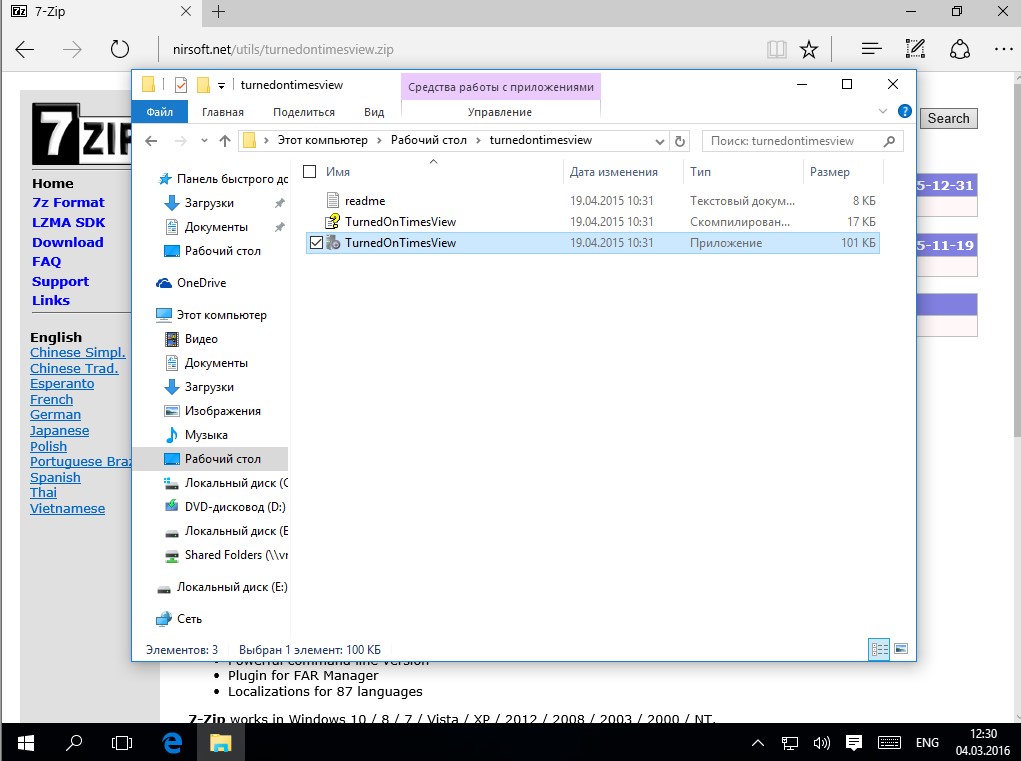
Celkový prevádzkový čas
Existuje aj spôsob, ako zistiť, koľko počítač odpracoval celkovo, za celý svoj elektronický „život“. Počítač funguje tak dlho, kým fungujú jeho základné komponenty, a to je mimoriadne zaujímavé HDD, ktorý funguje vždy, keď je počítač spustený. Informácie o čase a povahe jeho práce kontrolóra pevný disk uloží do špeciálnej systémovej oblasti. Tieto údaje je možné získať veľmi jednoducho: